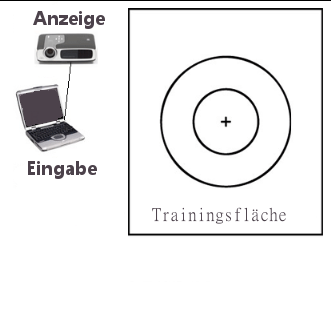
Bei TrainingsZeiten handelt es sich um ein
kostenloses Programm zur Visualisierung von Trainingszeiten.
Dies ist vor allem für Wettkämpfe mit Trainingszeiten
nach persönlichem Eintragen sinnvoll, da hier nun die
Trainingszeiten für alle sichtbar sind. Dadurch gibt es
weniger Streitigkeiten, z.B. wegen nicht gleich gehenden Uhren.
Es werden bis zu 4 Trainingsflächen unterstützt, allerdings nur bei gleichen Trainingszeiten, und wenn diese in räumlicher Nähe verwendet werden. Der Vorteil besteht darin, dass die Anzeige den aktuellen Trainingsblock anzeigt, es jedoch auch gleichzeitig möglich ist, einen, zu einer anderen Zeit stattfinden, Trainingsblock zu erstellen und in diesen einzutragen.
TrainingsZeiten ist unabhängig von der
Wertungssoftware des Wettkampfes einsetzbar.
Für feststehende Einfahrzeiten ( meist 30 Minuten vor dem
Start) ist es bei Wettkämpfen, die mit "Manny-Qt"
durchgeführt werden angedacht, dass ein Import der
Starterliste möglich ist.
Was benötige ich als
Voraussetzung?
Aufbau
Wie kann ich mit TrainingsZeiten
arbeiten?
Eingabefenster
Eingabe
des Trainingsblocks
Verändern
des Trainingsblocks
Verschieben
des Trainingsblocks
Löschen
des Trainingsblocks
Auswahl des
Trainingsblocks
Eingabe
der Starter
Anzeige
Datenaustausch
TrainingsZeiten wurde auf einem 400MHz Intel Pentium® System mit 64MB RAM unter Linux (SuSE 9.0, Kernel 2.4.21) entwickelt. Die Tests der Windows Version erfolgten auf einem 550 MHz AMD Athlon unter Windows XP. Es sollte also eine größtmögliche Verfügbarkeit unter (nach derzeitigem Stand der Technik) geringen Hardwareanforderungen geben.
Es ist ein PC mit erweitertem Desktop sowie ein weiterer Monitor
oder Beamer mit Leinwand etc. für die Darstellung der Anzeige
mit aktuellem sowie folgendem Starter erforderlich.
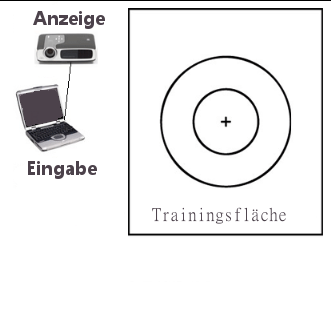
Das Programm besteht aus 2 unabhängigen Fenster, nämlich einem Eingabe- und einem Anzeigefenster.
In dem Eingabefenster können Trainingsblöcke erstellt
werden und die Starter zur entsprechenden Startzeit eingegeben
werden. Auch vorher eingegebene Trainingszeiten bleiben beim
Beenden / Neustart des Programms erhalten.
Allerdings werden Trainingsblöcke, dessen Wettkampf 5 Tage in
der Vergangenheit stattfand, automatisch gelöscht.
In dem Anzeigefenster wird durch die in dem Eingabefenster entstandenen Daten der aktuelle Trainingsblock (aktuelle Uhrzeit-Datum/Uhrzeit des Trainingsblocks) ermittelt und dieser angezeigt.
Dadurch kann auch schon ein Trainingsblock für die Zukunft eingegeben werden, auch wenn gleichzeitig ein anderer, aktueller Trainingsblock angezeigt wird.
Das Programm startet immer mit dem Eingabefenster - wie
nachfolgend dargestellt.
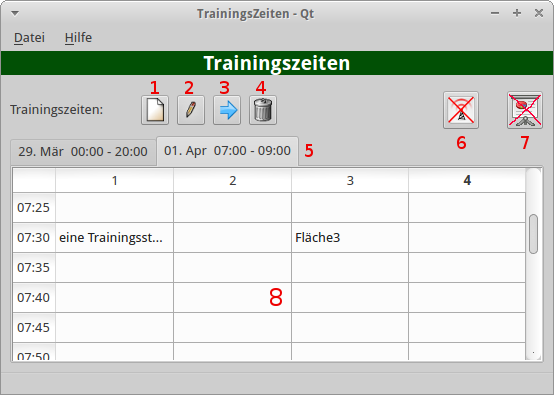
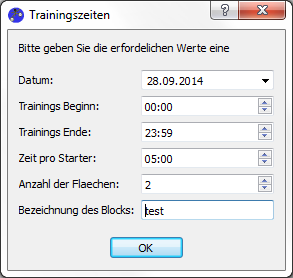 |
Ein Trainingsblock definiert alle
erforderlichen Daten für das Training.
Entscheidend für die (spätere) Anzeige der Daten sind Datum sowie Beginn und Ende des Blocks. |
Die Bezeichnung des Blockes können Sie selbst festlegen.
Lassen Sie den Eintrag leer, wird Datum und Uhrzeit als Name
verwendet.
![]()
Achtung:
Trainingsblöcke dürfen sich nicht überlappen, sonst
ist es unbestimmt, welche Daten angezeigt werden!
Die Angaben eines Trainingsblockes können jeder Zeit - auch wenn bereits Starter eingegeben wurden - geändert werden.
Um einen Trainingsblock zu verändern, wählen Sie diesen aus (selektieren die entsprechenden Reiter) und drücken anschließend den Bearbeitungsknopf. Es wird der Dialog für die Eingabe aller Daten geöffnet (wie beim Anlegen des Blockes). Es können alle Parameter geändert werden.
Sollte durch die Änderung die Anzahl der möglichen
Starter verringern, erhalten Sie beim Verlassen des Dialogs einen
entsprechenden Hinweis und die Möglichkeit der Korrektur.
Ein Trainingsblock kann jeder Zeit verschoben werden. Um einen Trainingsblock zu verschieben, wählen Sie diesen aus (selektieren die entsprechenden Reiter) und drücken anschließend den entsprechenden Knopf.
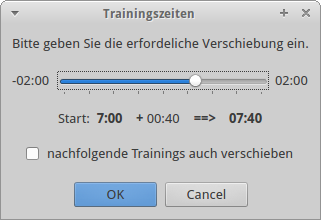 |
Mit diesem Dialog kann der gewählte
Trainingsblock und optional alle folgenden Blöcke des
gleichen Tages verschoben werden.
Die resultierenden neue Startzeit des Blockes wird
unterhalb des Schiebereglers angezeigt. |
Die Eingabe kann entweder mit der Maus oder mit der Tastatur vorgenommen werden.
Hinweis:
Dieser Dialog ermöglicht das Verschieben im Rahmen von bis zu
+/- 2 Stunden. Ist eine größere Verschiebung
erforderlich, rufen Sie diesen Dialog mehrmals auf, oder verwenden
den Dialog zum Verändern
aller Daten.
Das Löschen eines Trainingsblockes löscht alle bereits
eingegebenen Starter des Blockes.
Seien Sie sich sicher, wenn Sie dies tun!
Hinweis:
Trainingsblöcke älter als 5 Tage werden automatisch
gelöscht.
Durch das Anklicken des Karteireiters mit der linken Maustaste wird der zugehörige Trainingsblock selektiert.
 Bewegen sie einen
Reiter mit gedrückter linken Maustaste, so können Sie
die Reihenfolge der Blöcke verändern. Dabei ändert
sich nur die Reihenfolge der Darstellung - nicht die zeitliche
Reihenfolge!
Bewegen sie einen
Reiter mit gedrückter linken Maustaste, so können Sie
die Reihenfolge der Blöcke verändern. Dabei ändert
sich nur die Reihenfolge der Darstellung - nicht die zeitliche
Reihenfolge!
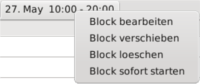 |
Durch drücken der
rechten Maustaste auf dem Karteireiter öffnet sich das
Kontextmenu.
Hier steht zusätzlich zum Bearbeiten, Verschieben und Löschen des Trainingsblockes noch 'sofort starten' zur Auswahl. |
Durch 'sofort starten' wird der Trainingsblock zeitlich so verschoben, das er in der nächsten Minute beginnt. Sie sparen sich somit das Verschieben des ausgewählten Trainingsblocks, können jedoch keine nachfolgenden Blöcke mit verschieben.
Achtung:
Trainingsblöcke dürfen sich nicht überlappen, sonst
ist es unbestimmt, welche Daten angezeigt werden! Es kann also
immer nur ein Block aktiv sein (gestartet werden).
Die Eingabe der Starter kann in der Eingabetabellen (ähnlich einem Excel-Sheet) vorgenommen werden.
Durch einen Klick mit der linken Maustaste wird eine Eingabezelle selektiert. In diesen Zustand können Sie mit der Eingabe des Starters mittels Tastatur beginnen oder
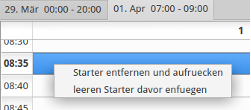 |
mit der rechten Maustaste das Menü zum
Löschen oder Einfügen einer neuen Zelle (leeren
Starter) öffnen.
Dadurch verschieben sich alle nachfolgenden Starter dieser Fläche. |
Durch einen Doppelklick auf eine Eingabezelle gelangen Sie in den Eingabemodus.
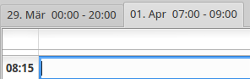 |
In diesen Zustand können Sie mit 'Copy +
Paste' Daten einfügen.
Dies ist hilfreich, wenn Sie die Namen aus der Starterliste übernehmen wollen. |
Wird der gleiche Starter mehrfach hintereinander eingetragen, wird die Trainingszeit zusammengefasst. Damit lässt sich z.B. Trainingszeit pro Verein realisieren (wie in Österreich üblich). Dabei braucht nur der Beginn und das letzte Training eintragen werden (Copy + Paste). Die Zeiten dazwischen werden auf Rückfrage automatisch aufgefüllt.
Hinweis:
Es können nur Eingaben für die Zukunft gemacht werden.
Dies ist auch im aktuellen Trainingsblock möglich. Die
Änderung im aktuellen Block werden zeitversetzt in der
Anzeige übernommen.
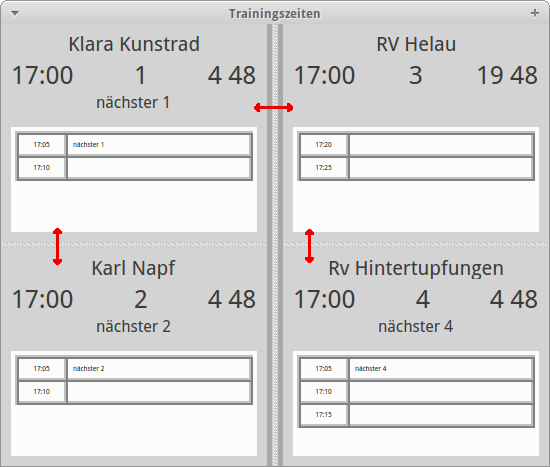
Durch einen Klick mit der rechten Maustaste öffnet sich das Kontextmenü. Dadurch haben Sie die Möglichkeit:
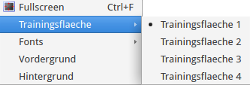 |
|
Die Informationen für eine Trainingsfläche sind wie folgt aufgeteilt:
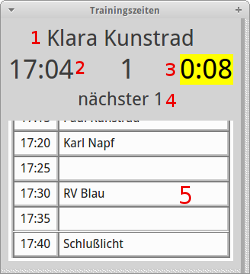 |
|
Zusätzlich haben Sie die Möglichkeit auf bis zu drei
weiteren Rechnern das Programm TrainingsAnzeige zu
starten und diese über Netzwerk mit dem TrainingsZeiten
Programm zu verbinden.
Die Darstellung der TrainingsAnzeige ist identisch
zum Anzeigefenster.
Hinweis:
Sie müssen den 'senden über Netzwerk' Knopf aktivieren,
damit die Daten übertragen werden.
Alle möglichen Funktionen zum Datenaustausch von TrainingsZeiten finden Sie im Menü 'Datei'.
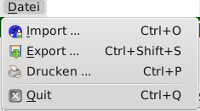 |
Hier finden Sie die
Möglichkeit:
|
Mit dem Export/Import ist es möglich Daten zwischen zwei TrainingsZeiten
auszutauschen. Dies is z.B. sinnvoll, wenn die Eintragung
der Trainingszeiten räumlich getrennt vom Training erfolgt.
Außerdem bietet das Wettkampfbüro die Möglichkeit,
die Starter entsprechend zu exportieren und somit mühelos in TrainingsZeiten
einzulesen.
Hinweis:
Beim Export werden immer alle, noch nicht vollständig
beendete Trainingsblöcke exportiert.
Achtung:
Beachten Sie bitte beim Import, dass sie nicht mehrere
Trainingsblöcke für dieselbe Zeit haben (z.B. durch
mehrfaches Importieren).
TrainingsZeiten verwendet die Systemuhr des Rechners. Die Uhrzeit des Eingaberechners (auf dem TrainingsZeiten läuft) wird auch an alle Anzeigerechner weitergegeben. Dadurch entfällt die Synchronisation der Rechner.
Achtung:
Stellen Sie die Uhr des Eingaberechners bitte bevor Sie die
Netzwerkverbindung starten, sonst könnte die Synchronisation
problematisch werden.
Hinweis:
Die angezeigte Uhrzeit kann - technisch bedingt - um wenige
Sekunden differieren.